การใช้ camtasai studio
การใช้โปรแกรม Camtasia Studio บันทึกภาพ
ผิดพลาดขออภัยนะค่ะ..มือใหม่หัดทำ..ยินดีรับคำแนะนำจากทุกท่านค่ะ..!!
เริ่มกันแบบมือใหม่จริง ๆ เลยนะค่ะ..ท่านที่ทราบแล้วก็ข้ามไปได้เลยค่ะ..
เริ่มจากเมื่อเราได้โปรแกรมมาแล้ว..ก็จะได้หน้าแบบรูปด้านล่างค่ะ..
ดับเบิคลิกที่รูปไฟล์ Setup เลยค่ะ..
จะได้หน้าตาแบบนี้ค่ะ..Next ..เลย
ยอมรับเงื่อนไขการติดตั้งค่ะ..
ขั้นตอนการลงทะเบียนโปรแกรม..
30 day evaluation = ทดลองใช้ 30 วัน
licensed - I have a key = ติดตั้งแบบถาวร เราต้องมี Serrial key นะค่ะ..
Name = ชื่อผู้ลงทะเบียนค่ะ..พิมพ์ลงในช่องนี้
Key = Serrial key ที่เรามีค่ะ..ใส่ในช่องนี้..ครบทุกช่องแล้ว Next ค่ะ..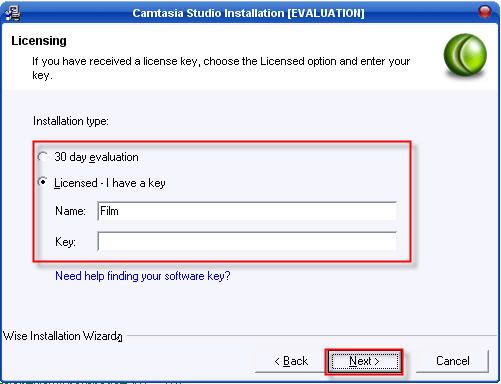
เลือก Location ที่จะติดตั้งโปรแกรม ค่าเริมต้นเป็น C:\Program Files\TechSmith\Camtasia Studio 3
ถ้าไม่ต้องการเปลี่ยนแปรงก็ผ่านไปเลยค่ะ..
ถ้าต้องการเปลี่ยนแปรงคลิกที่ Browse..
- Anyone who user this computer = ยินยอมให้ทุก ๆ User ที่ใช้เครื่องนี้..ใช้โปรแกรมได้..
- Only for me = ใช้เฉพาะ User ที่อยู่ในวงเล็บด้านหลังเท่านั้น..
ยอมให้โปรแกรมนี้ทำงานร่วมกับ PowerPoint ได้..
ติดตั้งอุปกรณ์ภายนอก..เช่นกล้อง VDO/Webcam/ Projecter อื่น ๆ ถ้ามี..
..ไม่มีก็ข้ามไปเลยค่ะ
1. สตาร์ทโปรแกรมทันทีเมื่อติดตั้งเสร็จ..
2. สร้างทางลัดของโปรแกรม..ไว้บนหน้าจอ..
3. เมื่อติดตั้งเสร็จเข้าไปดูวิธีใช้..ในเวปของผู้ผลิต..
เสร็จค่ะ..จบขั้นตอนการติดตั้งโปรแกรม..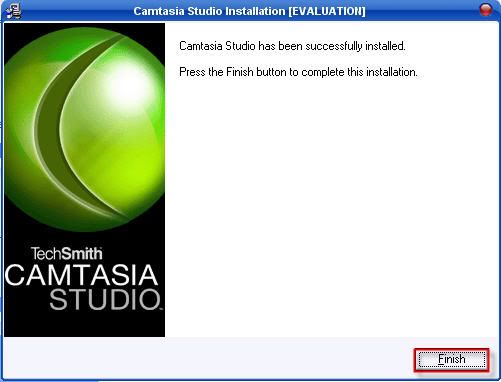
*******************************************************************************************************************************
เริ่มเข้าสู่โปรแกรมค่ะ..
หน้าต่างแรก..เมื่อเปิดโปรแกรมขึ้นมา..
เลือก..Start a new project by Recoding the screen
Region of the screen = เลือกบันทึกเฉพาะจุดใดจุดหนึ่ง..
Specific Window = เลือกบันทึกส่วนใดส่วนหนึ่งของหน้าต่าง..
Entire Screen = เลือกบันทึกทั้งหน้าจอ..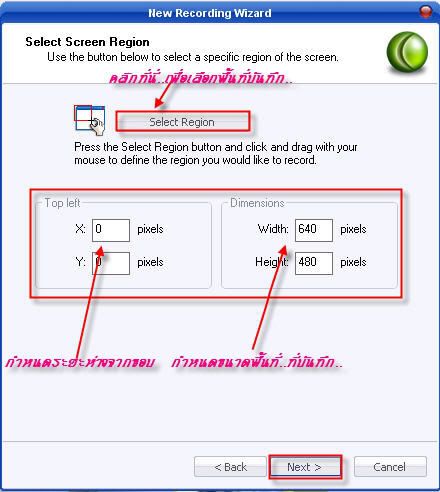
อธิบายด้วยภาพเลยนะค่ะ..
เลือกบันทึกเสียง..จากอุปกรณ์เสียงค่ะ..
เลือกไมโครโฟน..หรืออื่น ๆ ถ้ามี..
1. คลิกปุ่มสีแดงหรือกด F9 เพื่อเริ่มบันทึก..
2. คลิกปุ่มสีน้ำเงินหรือกด F10 เพื่อหยุดการบันทึก..
3. ระงับความเร็วของจอระหว่างบันทึก..
เข้าสู่หน้าต่าง..Camtasia Recorder
หน้านี้คลิกซ่อนไว้ได้ค่ะ..ไม่ให้เกะกะหน้าจอ
เมื่อกด F10 โปรแกรมจะรายงายผลออกมา..













ความเห็น (0)
ไม่มีความเห็น